مراحل¶
مراحل برای سازماندهی خط لوله مرکز پشتیبانی و پیگیری پیشرفت تیکتها استفاده میشوند. مراحل قابل تنظیم هستند و میتوان آنها را برای تطبیق با نیازهای هر تیم تغییر نام داد.
ایجاد یا ویرایش مراحل¶
مهم
حالت توسعهدهنده باید فعال شود تا به منوی مراحل دسترسی پیدا کنید. برای فعال کردن حالت توسعهدهنده، به بروید و روی فعال کردن حالت توسعهدهنده کلیک کنید.
برای مشاهده یا ویرایش مراحل پشتیبانی، به مسیر زیر بروید: .
نمای پیشفرض لیست در صفحه مراحل، مراحل موجود در برنامه پشتیبانی را نمایش میدهد. این مراحل به ترتیبی که در جریان کاری ظاهر میشوند، فهرست شدهاند.
برای تغییر ترتیب مراحل، روی آیکون (قابل جابجایی) در سمت چپ نام مرحله کلیک کنید و آن را به مکان مورد نظر در لیست بکشید.
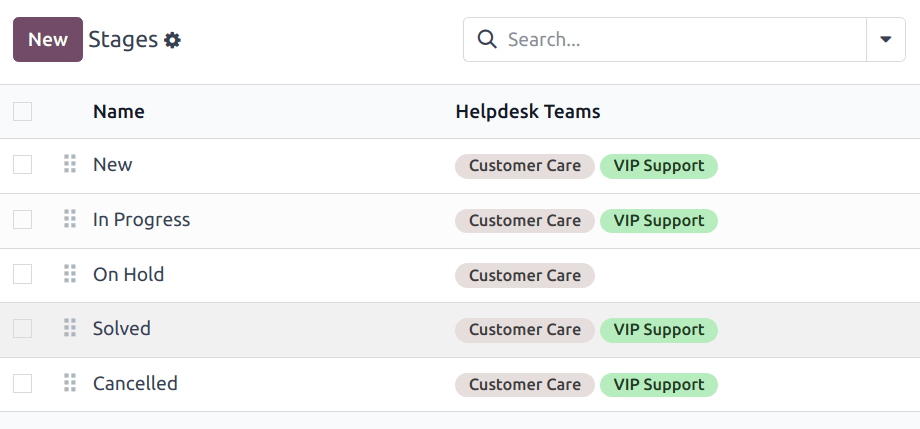
نکته
تغییر ترتیب مراحل در نمای کانبان خط لوله تیم پشتیبانی با کشیدن و رها کردن ستونهای جداگانه.
برای ایجاد یک مرحله جدید، روی دکمه جدید در بالای سمت چپ لیست مراحل کلیک کنید. با این کار یک فرم مرحله خالی نمایش داده میشود.
یک نام برای مرحله جدید انتخاب کنید.
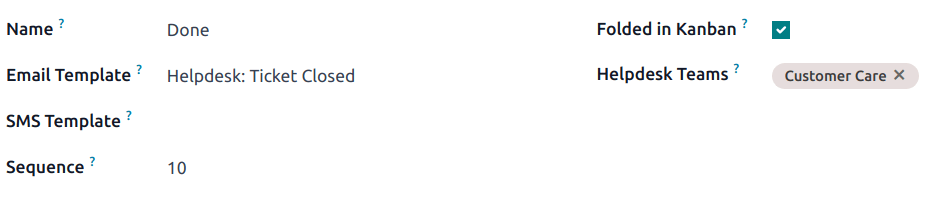
اضافه کردن قالبهای ایمیل و پیامک به مراحل¶
هنگامی که یک الگوی ایمیل به یک مرحله اضافه میشود، یک ایمیل از پیش تنظیم شده به صورت خودکار به مشتری ارسال میشود وقتی که یک درخواست به آن مرحله خاص در جریان کاری برسد. به همین ترتیب، افزودن یک الگوی پیامک باعث ارسال یک پیامک از پیش تنظیم شده به مشتری میشود.
مهم
پیامک یک سرویس خرید درونبرنامهای (IAP) است که برای کارکردن به اعتبار پیشپرداخت نیاز دارد. برای اطلاعات بیشتر به پرسشهای متداول قیمتگذاری پیامک مراجعه کنید.
برای انتخاب یک قالب ایمیل موجود، آن را از فیلد قالب ایمیل انتخاب کنید. پس از انتخاب قالب، روی آیکون (فلش راست) در سمت راست فیلد کلیک کنید تا قالب انتخابشده را ویرایش کنید.
برای ایجاد یک قالب جدید از این فرم، روی فیلد کلیک کنید و یک عنوان برای قالب جدید وارد کنید. سپس از منوی کشویی که ظاهر میشود، گزینه ایجاد و ویرایش را انتخاب کنید و جزئیات فرم را تکمیل کنید.
مراحل مشابه را دنبال کنید تا یک الگوی پیامک را انتخاب، ویرایش یا ایجاد کنید.
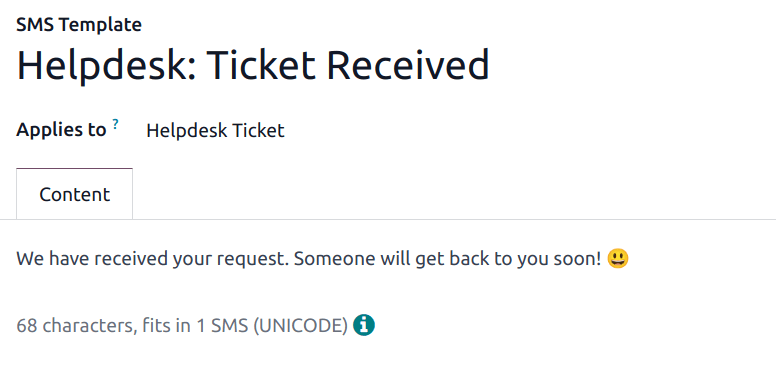
همچنین ببینید
تا کردن یک مرحله¶
به طور پیشفرض، مراحل در نمای کانبان داشبورد تیکتها باز شدهاند: تیکتهای من () یا همه تیکتها ().
بلیطها در مرحله باز شده در خط لوله تحت نام مرحله قابل مشاهده هستند و به عنوان باز در نظر گرفته میشوند.
مراحل را میتوان تنظیم کرد تا در نمای کانبان صفحهی تیکتها جمع شوند.
نام مراحل جمعشده همچنان قابل مشاهده است، اما بلیتهای موجود در مرحله از دید پنهان هستند.
برای جمع کردن یک مرحله، کادر انتخاب جمع شده در کانبان را در فرم مراحل علامت بزنید.
هشدار
تیکتهایی که به یک مرحله بستهشده میرسند، بهعنوان بستهشده در نظر گرفته میشوند. بستن یک تیکت قبل از اتمام کار میتواند منجر به مشکلات گزارشدهی و ارتباطی شود. این تنظیم باید فقط برای مراحلی فعال شود که بهعنوان مراحل پایانی در نظر گرفته میشوند.
بهطور موقت یک مرحله را جمع کنید¶
مراحل را میتوان بهصورت موقت در نمای کانبان خط لولهی بلیتها نیز جمع کرد.
برای مشاهده خط لوله یک تیم خاص، به بروید و روی کارت کانبان تیم کلیک کنید.
اشارهگر را روی بالای مرحله مورد نظر ببرید تا به صورت موقت جمع شود، سپس روی آیکون (چرخدنده) که ظاهر میشود کلیک کنید و گزینه جمع کردن را از منوی کشویی انتخاب کنید.
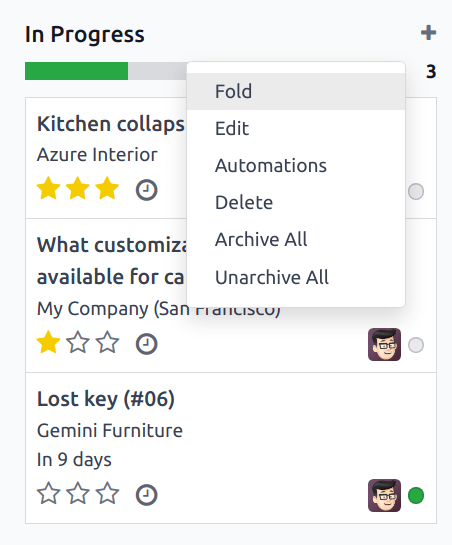
مهم
تا کردن دستی یک مرحله از نمای کانبان موقتی است و بسته شدن بلیتها در آن مرحله را انجام نمیدهد.
اختصاص مراحل به یک تیم¶
در فیلد تیمهای میز کمک در فرم مراحل یک انتخاب انجام دهید. بیش از یک تیم میتواند انتخاب شود، زیرا یک مرحله میتواند به چندین تیم اختصاص داده شود.